iOS 面试策略之系统框架 -UIScrollView 及其子类
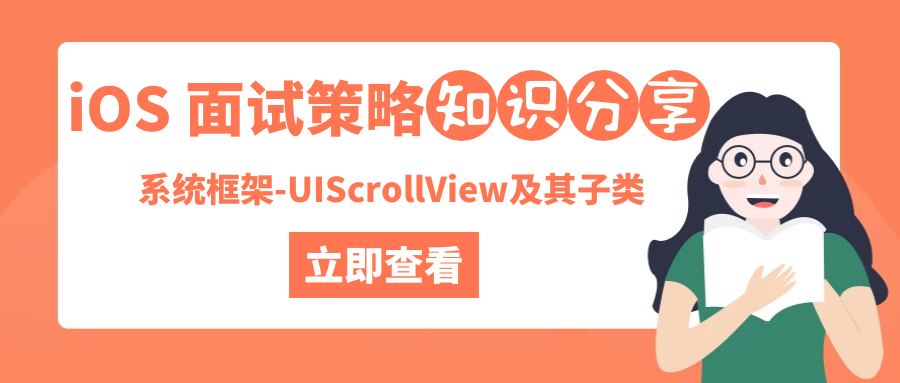
UIScrollView 恐怕是所有 App 都绕不过去的类——尤其是它的子类 UITableView 和 UICollectionView。看看我们日常常见的 App,新闻类的今日头条,社交类的微博和微信,电商类的淘宝、腾讯,日常管理用的备忘录和图片 App 的缩放功能,都或多或少得使用了 UIScrollView 及其子类。
访问我的Github仓库查看更多精彩分享
当一个屏幕无法展示 App 需要展示的所有内容时,就是 UIScrollView 大展拳脚的时候:通过使用 UIScrollView,用户可以滑动或是缩放屏幕,来看单个屏幕无法展示的内容。如何定制不同 Cell 的 UI、如何与用户交互、如何与服务器端数据同步、如何在滑动时最大限度保证界面的流畅,这些都是考察的要点,是一个 iOS 工程师必备的基本技能。
基本理论
1.请说明并比较以下关键词:contentView,contentInset,contentSize,contentOffset。
关键词:#UIScrollView
**UIScrollView 上显示内容的区域被称为 contentView。**一般情况下我们对 UIScrollView 的操作,例如 addSubview 这样的操作都是在 contentView 上进行。
**contentInset 是指 contentView 与 UIScrollView 的边界。**与网页开发的 padding 类似,分别指 contentView 的四条边到 UIScrollView 的对应边的距离,分别为 top,bottom,left,right。
**contentSize 是指 contentView 的大小。**它一般超过屏幕大小,是整个 UIScrollView 实际内容的大小。比如一张图片有四个屏幕之大,我们在缩放的时候只能看到其 1/4 的内容,那么它的 contentSize 就是四个屏幕合起来的尺寸大小。
**contentOffset 是当前 contentView 浏览位置左上角点的坐标。**它是相对于整个 UIScrollView 左上角为左边原点而言。默认为 CGPointZero。
下图是对这几个关键词的说明:
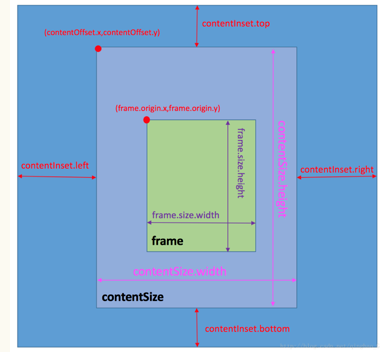
2. 请说明 UITableViewCell 的重用机制
关键词:#UITableViewCell #reuseIdentifier
UITableView 的每一行就是 UITableViewCell。绝大多数 UITableViewCell 的构图都一样,只是内容不同而已。所以我们将同一类型的 UITableViewCell 标记为相同的 Identifier,然后用 reuseIdentifier 去进行构建,配合不同内容进行批量使用。
当用户滑动列表的时候,如果 reuseIdentifier 不为 nil,UITableView 会自动去调用已经生成好的 UITableViewCell 来展示内容。否则每次滑动,UITableView 都会重新生成一个新的 UITableViewCell,这样极其浪费资源,而且容易造成主线程卡顿。
3. 请说明并比较以下协议:UITableViewDelegate,UITableViewDataSource
关键词:#数据 #UI
一般在 UIViewController 上配置 UITableView,都会用到这 2 个协议,这 2 个协议由当前 UIVIewController 实现。
UITableViewDataSource 用来管控 UITableView 的实际数据:例如有多少 section,每个 section 有多少行,每行用哪种 UITableViewCell。其中 numOfRows 和 cellForRowAtIndexPath 这两个方法必须被实现,numOfSections 默认为 1。另外 UITableViewDataSource 还负责拖拽、修改、删除列表操作,因为这会对数据源进行修改。
UITableViewDelegate 用来处理 UITableView 的 UI 和交互:例如设置 UITableView 的 header 和 footer,点击、高亮某个 UITableViewCell 对应的操作。它所有的方法都是可选方法,有默认实现。
4. 请说明并比较以下协议:UICollectionViewDelegate,UICollectionViewDataSource,UICollectionViewDelegateFlowLayout
关键词:#数据 #UI #Layout
一般在 UIViewController 上配置 UICollectionView,都会用到这 3 个协议,这 3 个协议由当前 UIVIewController 实现。
UICollectionViewDataSource 用来管控 UICollectionView 的实际数据:例如有多少 section,每个 section 有多少个 item,每个 item 对应的 UI 如何 。其中 numOfItems 和 cellForItemAtIndexPath 这两个方法必须被实现,numOfSections 默认为 1。另外 UICollectionViewDataSource 还负责拖拽、修改、删除列表操作,因为这会对数据源进行修改。
UICollectionViewDelegate 用来处理交互:例如设置点击、高亮某个 item 对应的操作。它所有的方法都是可选方法,有默认实现。
UICollectionViewDelegateFlowLayout 用来处理 UICollectionView 的布局及其行为。比如具体 item 的尺寸大小, item 之间的间距,header 和 footer 的大小和间距,以及 UICollectionView 的滚动方向。这个协议的所有方法也都是可选方法,有默认实现。
如果你正在跳槽或者正准备跳槽不妨动动小手,添加一下咱们的交流群931 542 608来获取一份详细的大厂面试资料为你的跳槽多添一份保障。
拓展知识
5.代码实现:实现一个 10 行的列表,每行随机显示一个 0 – 100 之间的整数。用户可以删除、移动任何一行,下拉则列表中的数字重新刷新。
关键词:#UITableViewDataSource #UITableViewDelegate #refreshControl
本题主要考察 UITableView 最基本的用法:主要涉及 UITableViewDataSource,UITableViewDelegate 这两个协议的使用和 refreshControl 的我们将这道题拆解为 3 个步骤。第一步,实现一个 10 行列表,每行随机显示 0 到 100 之间的整数。示例代码如下:
第二步,实现下拉刷新的效果。主要就是给 tableView 添加 refreshControl,它能够重新生成随机数并加载 tableView。相关代码如下:
第三步,实现列表删除和移动功能。主要就是用 UITableViewDelegate 实现 move 和 delete 的操作,相关代码如下:
注意,移动和删除操作必须在 tableView 进入编辑模式时才能进行操作。最简单的做法是直接在 viewDidLoad 里设置 tableView 的 isEditing 属性为 true。一般为了用户体验,我们会引入 navigationController,然后在导航栏的右上角添加 edit 按钮来让用户在普通和编辑模式中切换。
6. UICollectionView 中的 Supplementary Views 和 Decoration Views 分别指什么?
关键词:#补充 #装饰
**Cells,Supplementary Views,Decoration Views 共同构成了整个 UICollectionView 的视图。**Cells 是最基本的、必须用户自己实现并配置的。而 Supplementary Views 和 Decoration Views 有默认实现,主要是用来美化 UICollecctionView 的。
**Supplementary Views 是补充视图。**一般用来设置每个 Seciton 的 Header View 或者 Footer View,用来标记 Section 的 View。
**Decoration Views 是装饰视图。**完全跟数据没有关系的视图,负责给 cell 或者 supplementary Views 添加辅助视图用的,例如给单个 section 或整个 UICollectionView 的背景(background)设置就属于 Decoration Views。
Supplementary Views 的布局一般可以在 UICollectionViewFlowLayout 中实现完成。如果要定制化实现 Supplementary Views 和 Decoration Views,那就要实现 UICollectionViewLayout 抽象类中。
下图是 Cells、Supplementary Views、Decoration Views 的说明:
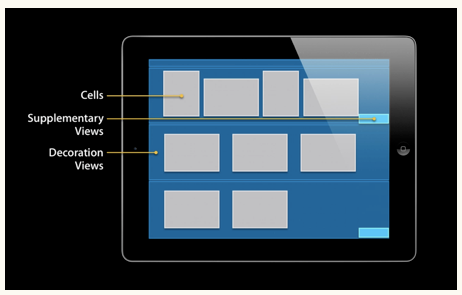
优化进阶
7.UITableViewCell 如何根据其内容自动设置其布局?
**关键词:#auto layout #UITableViewAutomaticDimension #estimatedRowHeight
主要有以下三步:
用 auto layout 对 UITableViewCell 中所有子视图的位置和大小进行定义;
将
rowHeight设置为UITableViewAutomaticDimension给
estimatedRowHeight赋值(随意值,不要太离谱即可)
示例代码:
8.一个 tableView 滑动很慢,该怎样优化?
关键词:#渲染 #多线程 #网络传输
拿到问题第一步要分析原因,列表视图滑动很慢,肯定是 UI 或是数据上出了问题,它们可能是:
列表渲染时间较长。可能原因是某些 UI 控件比较复杂,或者图层过多。
界面渲染延后。可能原因是大量的操作或耗时的计算阻塞主线程。
数据源问题。可能原因是网络请求太慢,不能及时得到相应数据;也有可能是需要更新的数据太多,主线程一时处理不过来。
然后我们针对三个问题,分别去进行优化。
如果你正在跳槽或者正准备跳槽不妨动动小手,添加一下咱们的交流群931 542 608来获取一份详细的大厂面试资料为你的跳槽多添一份保障。
第一个问题。首先检查 UITableViewCell 是否进行了复用。对于复杂视图的创建,可以采用惰性加载来推迟创建时间。尽量减少视图层级也是很好的优化方法。Facebook 推出的 ComponentKit 就是很好的解决方案。
第二个问题。可以用 GCD 多线程操作将复杂的计算放到后端线程,并进行缓存。例如布局计算或是非 UI 对象的创建和调整就可以如此操作。Linkedin 推出的 LayoutKit 就是很好的例子。
第三个问题。建议将网络端数据缓存并存储在手机端,将取得部分数据根据优先级进行顺序渲染,还可以优化服务器端的实现来优化网络请求。
另外对于界面渲染和优化其实 Facebook 和 Pinterest 维护的 ASDK 是目前为止功能最全、效果最好、使用最广的第三方解决方案。
9.说说实现预加载的方法
关键词:#网络传输 #无限滚动 #Threshold
在实际开发中,列表经常需要随着滑动而不停的展示新的内容。在滑动到一定程度后,我们就需要发送网络请求,以获得新的数据。网络请求是一种耗时且昂贵的操作,为了提高用户体验,开发者经常运用预加载的方式提前请求,这样可以在用户滑动到列表最底部之前提前获得最新数据,无需让用户等待。这就是无限滚动列表。
预加载的原理就是,根据当前 UITableView 所在位置,除以目前整个 contentView 的高度,来判断当前位置是否超过 Threshold,如果超过,就发起网络请求,获得数据。以下是示范代码:
以上就是一种最简单的预加载方法。它的缺点十分明显,就是当列表很长时,会出现新加载的页面还没看,应用就会发出另一次请求的情况。
举个例子,假设 Threshold 是 0.7,每个屏幕展示 10 个 cell,每次加载 10 个 cell 的数据,当浏览到第 28 个 cell 时,由于会加载第 40 到第 50 个 cell 的数据,可是我们之前加载的第 30 到第 40 个 cell 的数据还没有被访问。此时发出网络请求,就造成了浪费。
解决方法是将 Threshold 变成一个动态的值,随着数据的增长而增长。示范代码如下:
当然我们还可以进一步优化。例如用惰性加载只处理用户想看到的内容,或是用 ASDK 进行智能预加载。这样可以进一步提高用户体验,并使整个滑动的性能效率最大化。
10.如何用 UICollectionView 实现瀑布流界面?
关键词:#UICollectionViewLayout
面试中当场实现一个瀑布流,在不允许上网查询的情况下算是十分困难的了。而且代码量很大,所以我们这道题重在分析思路。假设我们已经有了 UICollectionView,现在要做的就是定制化每一个 cell,让他们的高度根据其实际内容设定,从而实现瀑布流。
我们知道要定制化 UICollectionView 的 layout 就一定要使用 UICollectionViewLayout。所以我们首先要做的就是创建一个该抽象类的子类,然后将其设定为当前 UICollectionView 的 Layout。
之后我们需要设计我们的 UICollectionViewLayout 子类,有 4 样东西我们需要一一设定:
collectionViewContentSize。由于瀑布流导致的尺寸变化我们重写 contentSize。其中宽度一般情况我们是可以确定的,它取决于每个 item 的宽度,一行几个 item,以及 contentInset 值。高度我们可以先设定为 0,之后在 prepare() 里进行更新。
prepare()。该方法发生在 UICollectionView 数据准备好,但界面还未布局之时。它用于计算各种布局信息,并设定每个 item 的相关属性。这里我们用横纵坐标轴分别进行计算每个 cell 的 xOffset 和 yOffset,然后将其转化为相应的 frame 并缓存起来。
layoutAttributesForElements(in:)。prepare() 完成布局之后该方法被调用,它决定了哪些 item 在 CollectionView 给定的区域内可见。我们只要取交集(intersect)即可。
layoutAttributesForItem(at:)。该方法需要我们针对每一个 item 设定 layoutAttribute。由于我们在 prepare() 中已经完成相应计算,此时只需返回对应 indexPath 的特定属性即可。
完成这些设定之后,我们发现 UICollectionView 里每个 item 里的高度需要从含有 UICollectionView 的 ViewController 里获得。为了避免循环引用,最好的方法就是在我们的 UICollectionViewLayout 子类中定义一个 protocol,然后让 ViewController 实现这个 protocol,来完成高度的获得。Delelgate 这种模式的运用让整个设计的扩展度和灵活度变高。
至此我们就完成了 UICollectionView 实现瀑布流的全过程。以上只是一种比较直接的实现,最复杂的部分在于 prepare() 中运用 xOffset 和 yOffset 构建 LayoutAttributes 的过程,其中含有大量的数学计算。网上对于瀑布流有很多实现,大家不妨借鉴的同时,亲自动手,以加深对 UICollectionView 的理解。












评论